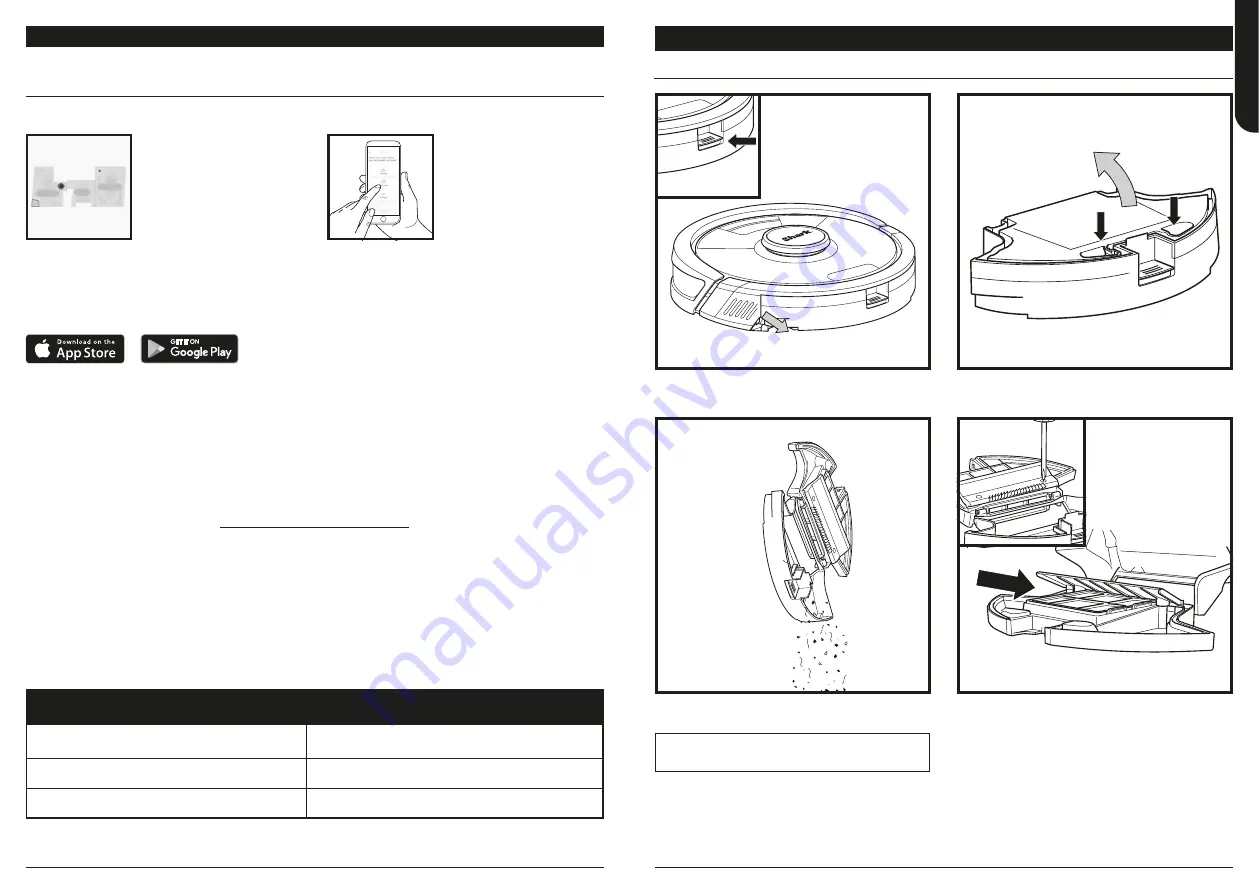
sharkclean.eu
sharkclean.eu
VEDLIKEHOLD
TØMMING AV STØVBEHOLDER
Med væsketanken fjernet, trykk på
frigivelsesknappen
for støvbeholderen
og skyv ut støvbeholderen.
For å åpne lokket til støvbeholderen, trykk og hold knappen
inne mens du løfter lokket ved hjelp av fingersporene.
Tøm rusk og støv i søppelet. Vask støvbeholderen
ved behov, bruk kun vann.
BRUK AV
SHARK® AI ULTRA-ROBOTEN
MERK:
Forsikre deg om at du setter støvbeholderen helt
inn, til den klikker på plass.
For å unngå mugg må du rengjøre området mellom
filteret og plastskjermen etter hver mopping-økt, og
periodisk etter støvsuging. Fjern skjermen og rengjør
eventuell rusk etter behov med en tørr klut eller
myk børste.
WIFI-FEILSØKING
• For å bruke appen må telefonen være koblet til et
nettverk med 2,4 GHz. Appen fungerer kun på et
2,4 GHz-nettverk.
• WiFi-nettverk i de fleste hjem støtter både 2,4 GHz
og 5 GHz.
• Ikke bruk VPN- eller proksyserver.
• Forsikre deg om at WiFi-isolasjonen er slått av på
ruteren.
• Pørsmål? Enkle trinn hvis du står fast: Har du
problemer med å koble til roboten?
For videoer om fremgangsmåter, vanlige spørsmål,
feilsøking og tips og triks, besøk sharkclean.eu.
FEILKODE
PROBLEM
! (RØD) + WiFi-indikator (blinker RØDT)
Feil passord for WiFi
! (Blinker RØDT) + WiFi (RØD)
Kan ikke finne SSID, prøv å koble til igjen
WiFi (blinker RØDT)
Kan ikke koble til WiFi
BRUK AV SHARK CLEAN®-APPEN OG TALESTYRING
FOR Å SETTE OPP TALESTYRING MED GOOGLE ASSISTENT ELLER AMAZON ALEXA,
besøk
sharkclean.com/app
for installasjonsinstruksjoner som inkluderer hvordan du aktiverer Shark Skill for
Amazon Alexa og bruk med Google Assistent.
Google Assistent:
«OK Google, tell Shark to start cleaning».
«OK Google, tell Shark to pause my robot».
« OK Google, tell Shark to send my robot to
the dock».
Amazon Alexa:
«Alexa, tell Shark to start cleaning».
«Alexa, tell Shark to pause my robot».
« Alexa, tell Shark to send my robot to the dock».
Gå til
sharkclean.com/app
eller gå til SharkClean på YouTube for feilsøkingsvideoer.
Få mest mulig ut av Shark® AI Ultra-roboten med disse app-funksjonene:
• Recharge and Resume
(lad og fortsett)
Aktiver denne funksjonen for
å håndtere flerromsrengjøring
i større hjem. Roboten vil gå
tilbake til ladestasjonen, lade opp
og så fortsette der den slapp sist.
• Carpet Zones (Teppesoner)
Når roboten har kartlagt
hjemmet ditt, aktiver Carpet
Zones (teppesoner) i appen
for å identifisere tepper og
løpere for roboten, slik at den
unngår disse ved mopping.
• Lag en tidsplan
Angi rengjøring av hele
hjemmet når som helst,
hvilken som helst dag.
• Control From Anywhere
(Fjernstyrt kontroll)
Uansett hvor du er, har du
kontroll over roboten din.
• Cleaning Reports
(Rengjøringsrapporter)
Appen genererer en
rengjøringsrapport hver
gang roboten din rengjør.
Søk etter
SharkClean
i appbutikken og last ned appen telefonen.
RUMPELS
TIL
T
SKI
N
Schedule
Hist
ory
EDIT
OPTIONS
Maps
C
ontr
ol
Shar
k
Kitchen
Living Room
Dining Room
om
NORSK
















































